在 PC 和 Mac 上玩 Android 遊戲的 8 個最佳輕量級模擬器
在我们开始之前,您应该了解在计算机上运行 Android 模拟器的要求。以下是运行流行的 Android 模拟器(例如 BlueStacks 5)的最低系统要求,例如:
- 操作系统:Windows 7 或更高版本
- 处理器:任何 Intel 或 AMD 双核处理器
- 内存:4GB RAM
- 存储:5GB 可用磁盘空间
有些模拟器,如 Nox Player,有更严格的最低要求,如8GB 内存和 64GB 存储空间。因此,在安装之前请检查相应模拟器的要求。
如果您想玩对图形要求较高的游戏,例如 PUBG Mobile 或 Genshin Impact,则您的 PC 必须满足建议的系统要求:
- 操作系统:Windows 10 或更高版本
- 处理器:任何支持 Intel VT-x 或 AMD-V 虚拟化技术的 Intel 或 AMD 多核处理器
- 内存:8GB RAM
- 存储:SSD 上有 16GB 空间或混合驱动器
- 视频:OpenGL 4.5 或更高版本
虽然我们在这里不关注 Mac,但其中一些模拟器也适用于 Intel Mac。但是,如果您拥有一台现代 Apple 芯片 Mac,则只能使用云 Android 模拟器或 Android Studio 等开发工具。
在我们在 Windows 和 macOS 上测试的几个模拟器中,我们选择了最好的模拟器,并根据性能和稳定性对它们进行排名。让我们来看看。
1. MEmu Play
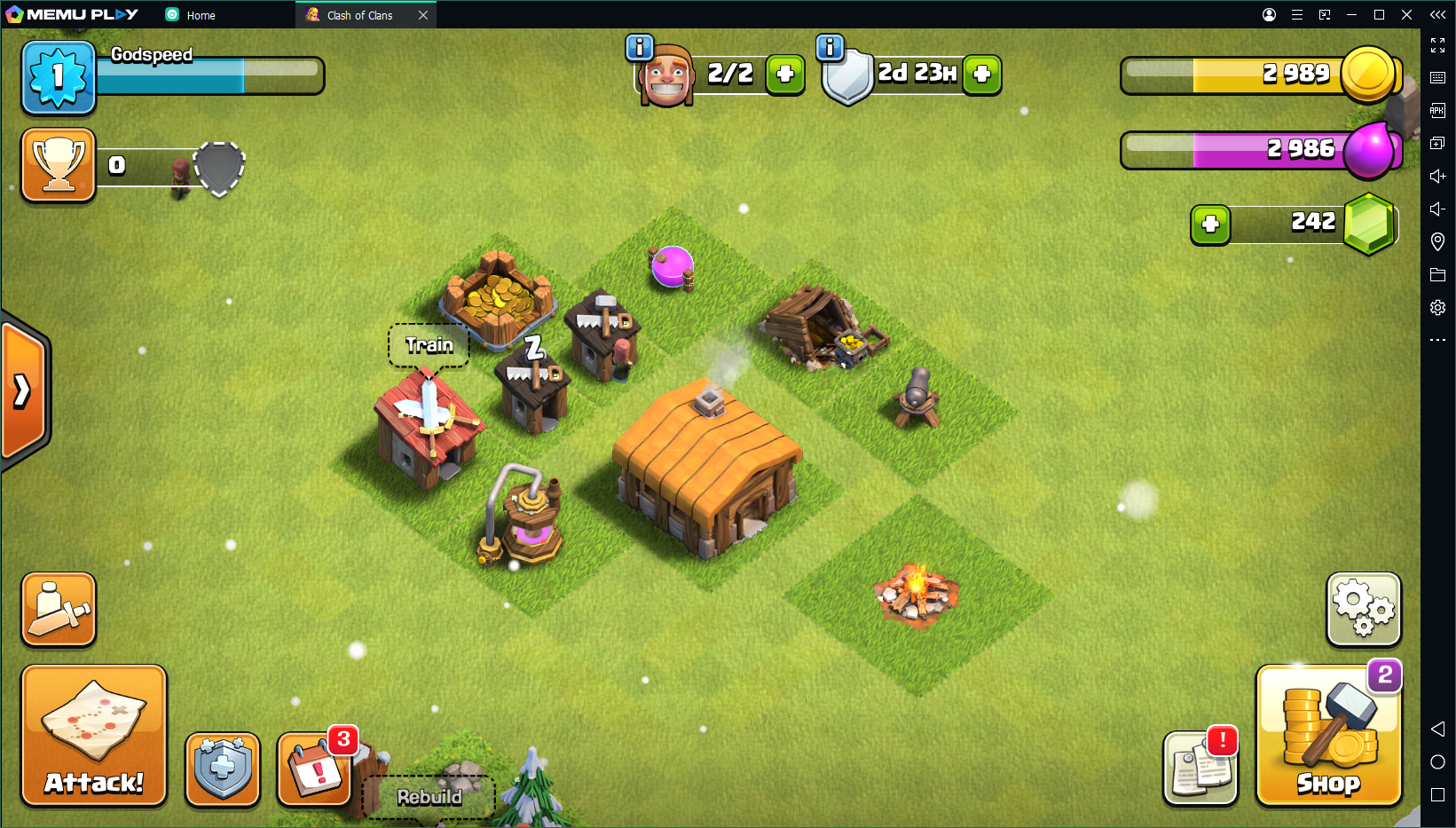
MEmu 是此列表中功能最强大的模拟器之一,这使其成为在 PC 上玩 Android 游戏的绝佳选择。因此,如果您拥有一台功能相当强大且配备独立 NVIDIA 或 AMD GPU 的 Windows PC,那么您在玩图形要求较高的游戏时应该不会遇到任何问题。
您甚至可以通过从计算机拖放 APK 文件来安装 Play 商店外部的游戏和应用程序。确实没有比这更方便的了。
MEmu支持按键映射,方便在PC上玩触屏游戏。简而言之,您可以将游戏中应该执行的操作映射到键盘、鼠标或游戏手柄按键。例如,您可以使用 WASD 键进行移动、单击鼠标左键来发射武器等等。
下载:MEmu for Windows(免费,可订阅)
2. NoxPlayer
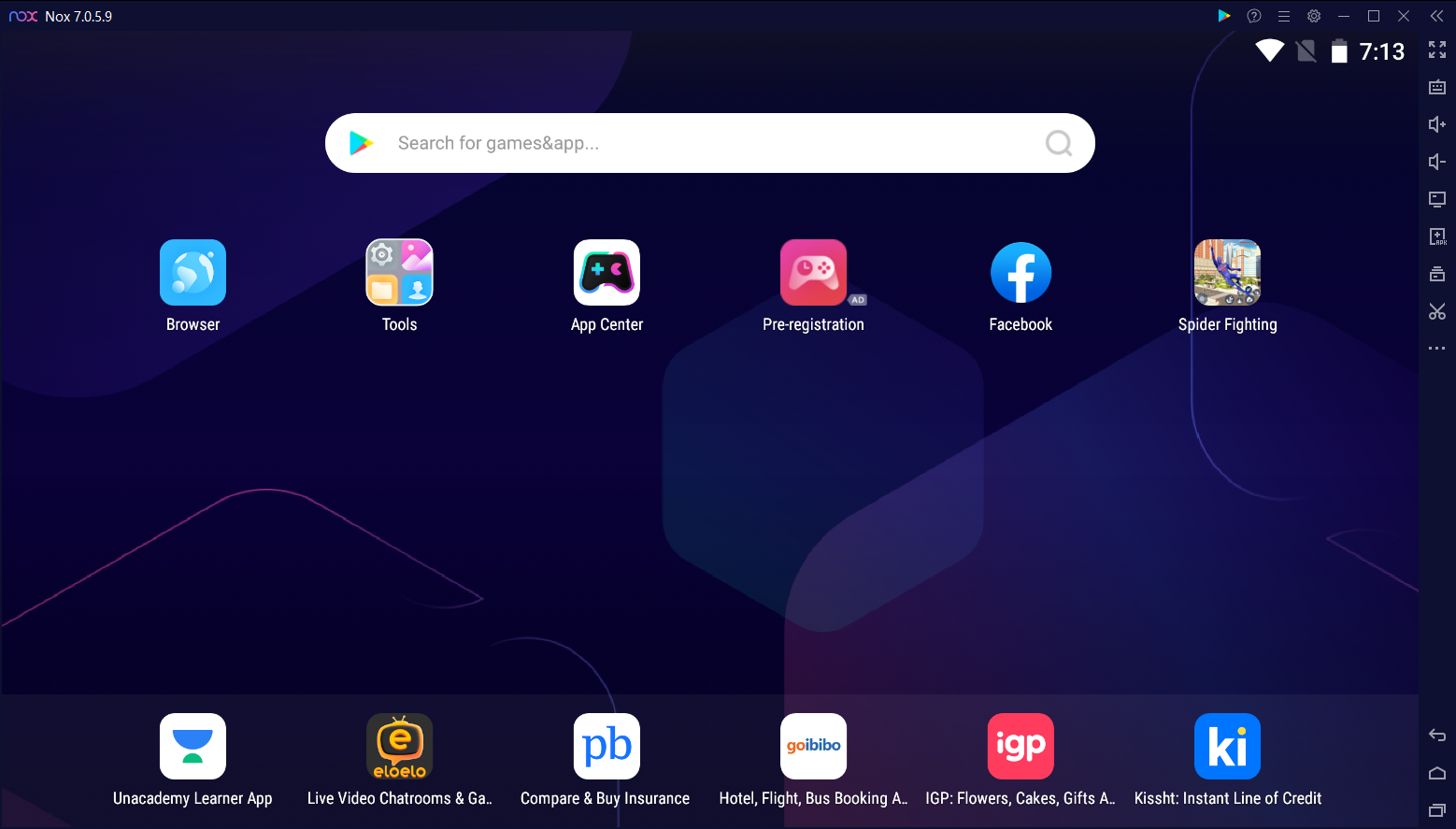
NoxPlayer 是另一个流行的 Android 模拟器,拥有超过 1.5 亿用户。它适用于 Windows 和 macOS,但请记住,macOS 版本仅限于 Intel Mac。因此,在下载之前请检查您的 Mac 是否由 Intel 或 Apple 芯片供电。
模拟器经过优化,即使在玩图形密集型游戏时也能提供稳定、流畅的游戏体验。 NoxPlayer还支持键盘映射和脚本录制。如果您不知道,脚本录制允许您将一系列操作分配给单个按键。
2024 年,NoxPlayer 将在 Android 9 Pie 上运行,但如果您感兴趣,可以从其网站下载运行 Android 12 的测试版本。其他功能包括可选的 root 访问权限、通过拖放 APK 文件安装应用程序以及限制 CPU 和内存使用的选项。
下载:NoxPlayer Windows 版 | Mac(免费,可订阅)
3. BlueStacks
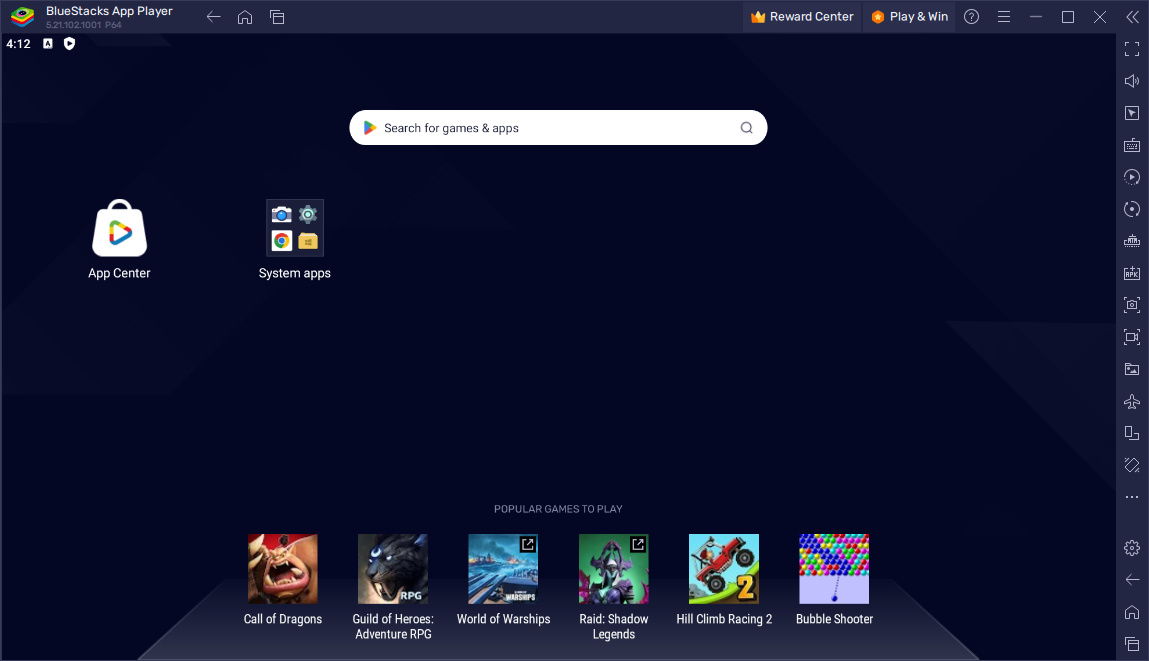
BlueStacks 是此列表中最古老且可以说是最受欢迎的 Android 模拟器。它的开发者已经支持它十多年了,它拥有超过 5 亿用户。
2024 年,您可以下载两个版本的 BlueStacks:BlueStacks 5 和 BlueStacks 10(或 X)。然而,两者之间存在巨大差异。 BlueStacks 5 是在计算机本地运行的标准 Android 模拟器,而 BlueStacks 10 是基于云的模拟器。
BlueStacks 5 非常适合希望在 PC 上玩 Android 游戏的 Windows 用户。它支持键盘映射以及一些流行游戏的预设控件。玩游戏时,您可以截图并记录您的游戏过程。
不幸的是,BlueStacks 5 不适用于 macOS,因此如果您拥有 Mac,则必须安装 BlueStacks 10 才能通过云玩 Android 游戏。然而,BlueStacks 10 的 now.gg 平台上的游戏选择并不是很好,但您仍然会找到 EA Sports FC Mobile 和 EA Sports UFC Mobile 2 等热门游戏。
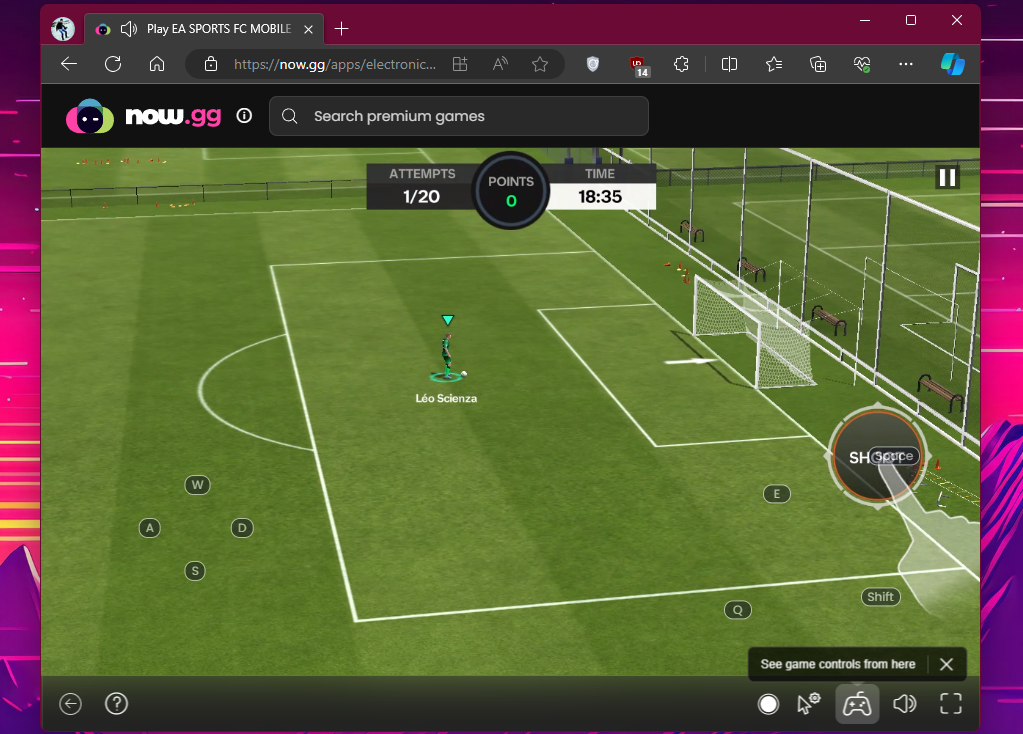
与大多数其他模拟器不同在此列表中,BlueStacks 5 不需要高级订阅即可摆脱广告。您可以从应用程序的“设置”>“首选项”菜单轻松完成此操作。
下载:适用于 Windows 和 Mac 的 BlueStacks(免费)
4. Google Play Games(测试版)
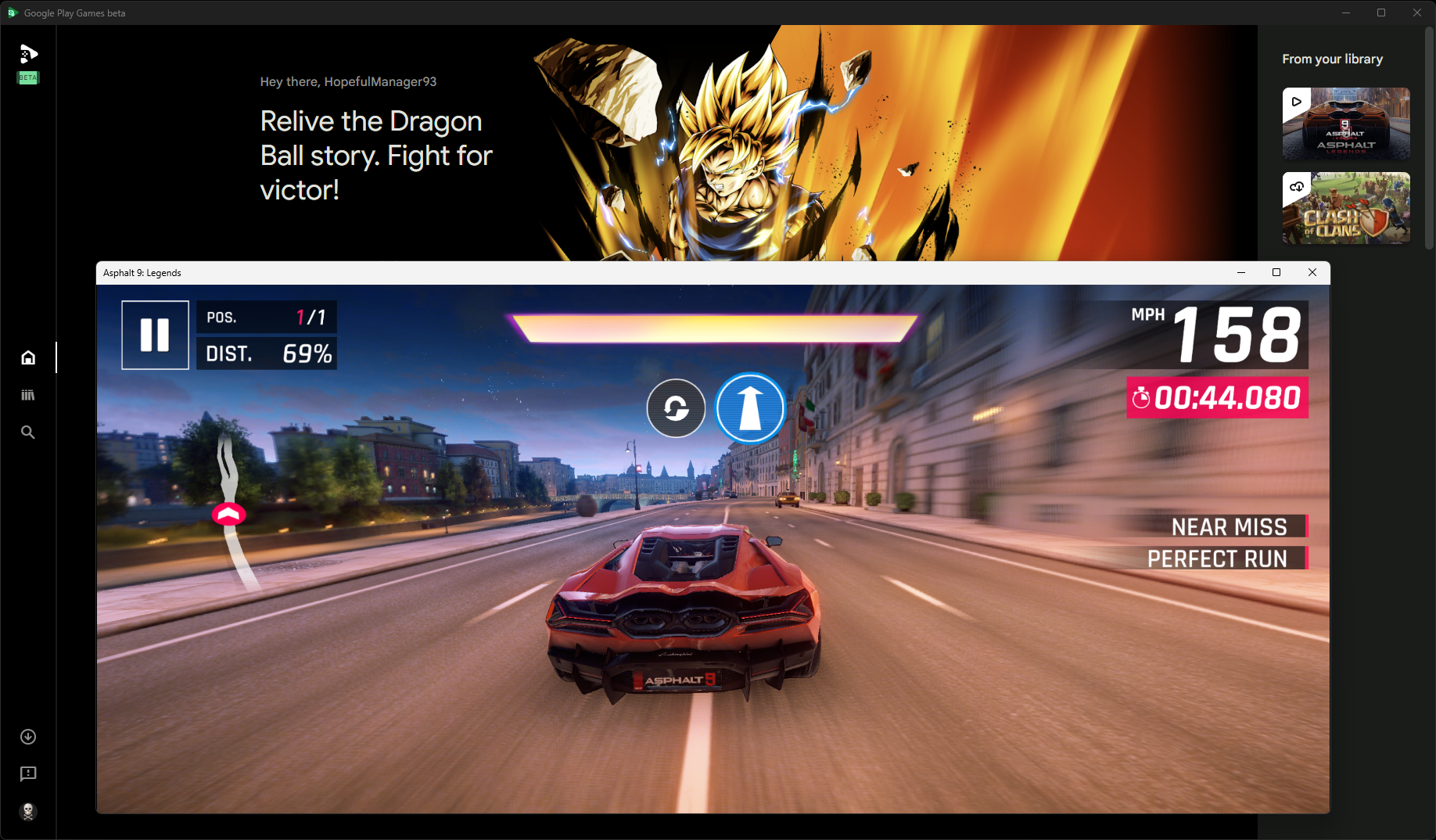
PC 上的 Google Play Games 是官方 Android 模拟器谷歌。您不能使用它来运行任何 Android 应用程序或游戏。相反,您只能选择精选的游戏。截至 2024 年 3 月,您可以在 Google Play 游戏上访问超过 120 款游戏。
热门游戏包括《狂野飙车 9:传奇》、《阿尔托的奥德赛》和《原神》。除了热门游戏外,还可以考虑在 Google Play Games for PC 上查看我们最喜爱的游戏。
自推出以来,PC 版 Google Play 游戏已更新为支持键盘重新映射,以便根据您的喜好微调控件。
我使用 Google Play Games 玩《狂野飙车 9:竞速传奇》的体验好坏参半。它保持稳定,同时在我的英特尔笔记本电脑上提供流畅的帧速率。然而,当我尝试在配备 AMD CPU 的高端 PC 上运行该游戏时,我经常在多场比赛中看到黑框覆盖纹理。
下载:Google Play Games for Windows(免费)
5. LDPlayer
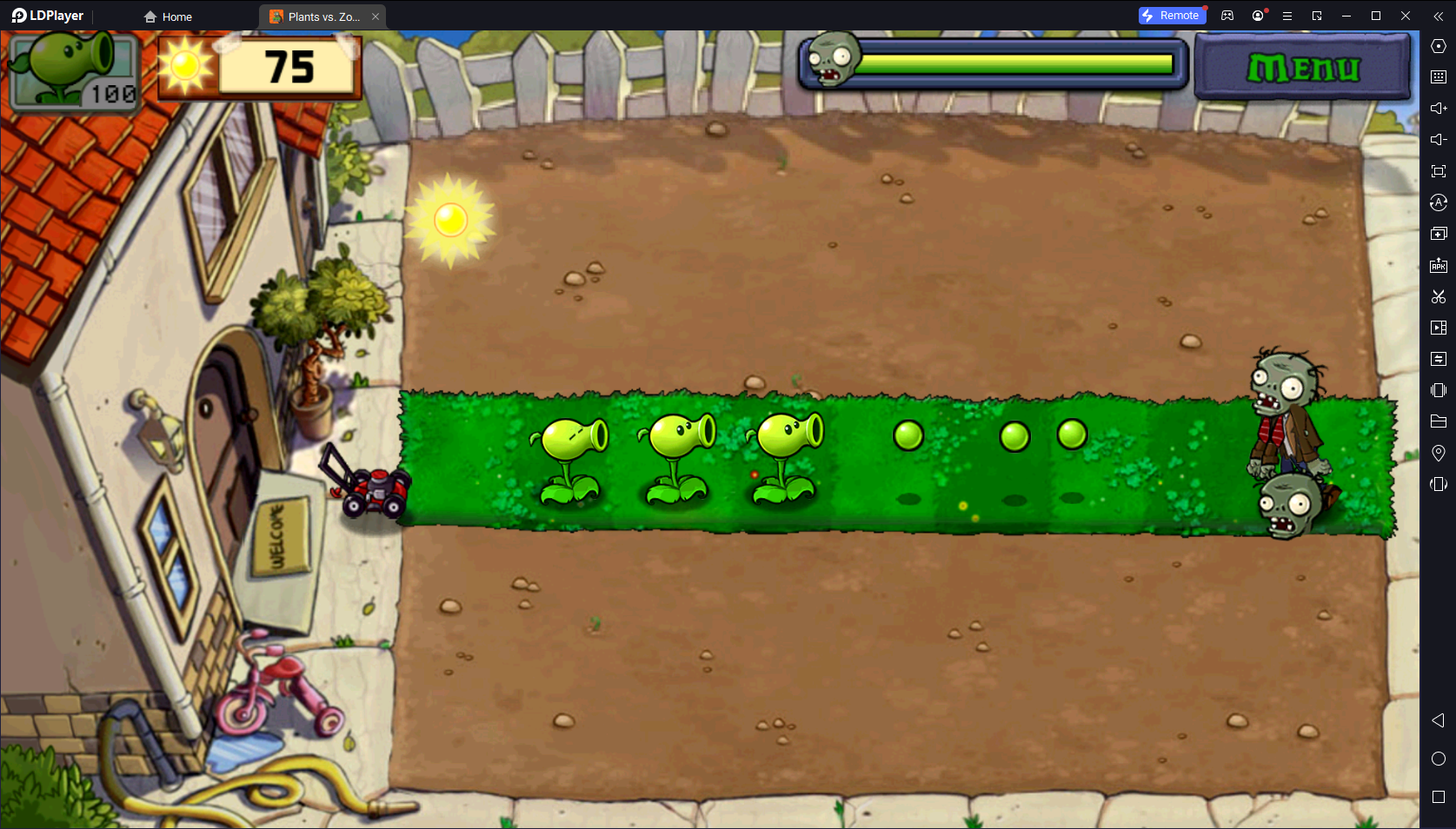
LDPlayer 是 2016 年推出的较新的 Android 模拟器之一。在较短的时间内,LDPlayer 的下载量突破了 1 亿次,日活跃用户超过 200 万。
与此列表中的其他一些 Android 模拟器一样,LDPlayer 支持键盘映射、脚本录制和可选的 root 访问。该模拟器针对许多流行的图形要求较高的游戏进行了优化,以便在玩游戏时提供高帧速率。
LDPlayer 会显示一些广告,但您可以购买高级会员资格来删除它们。
下载:LDPlayer for Windows(免费,可订阅)
6. GameLoop
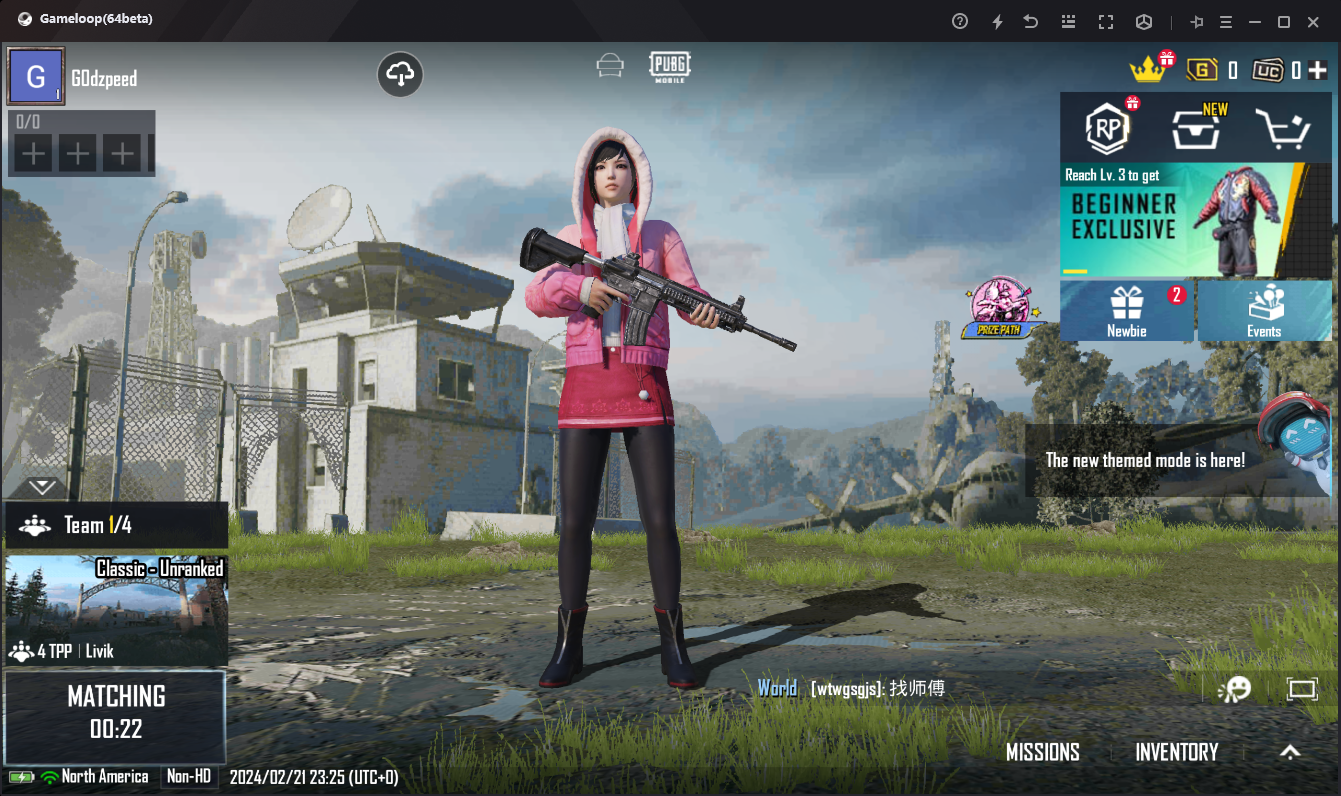
GameLoop 是腾讯开发的一款流行的游戏模拟器。该公司声称其下载量超过 5 亿次,是下载次数最多的 Android 模拟器。虽然它最初被称为“Tencent Gaming Buddy”,但该公司后来将其更名为“GameLoop”。
如果你想玩腾讯开发的游戏,例如PUBG Mobile和Call of Duty Mobile,GameLoop是最适合你的模拟器。事实上,它是《使命召唤移动版》的官方模拟器,因此您不必担心使用它在线玩游戏时您的帐户会被禁止。
针对约200款热门游戏(包括一些其他开发商的游戏)进行了优化,以确保稳定的性能和高帧率。
GameLoop 未预装 Google Play 商店,但您可以根据需要手动安装。
下载:GameLoop for Windows(免费)
7. MuMu Player
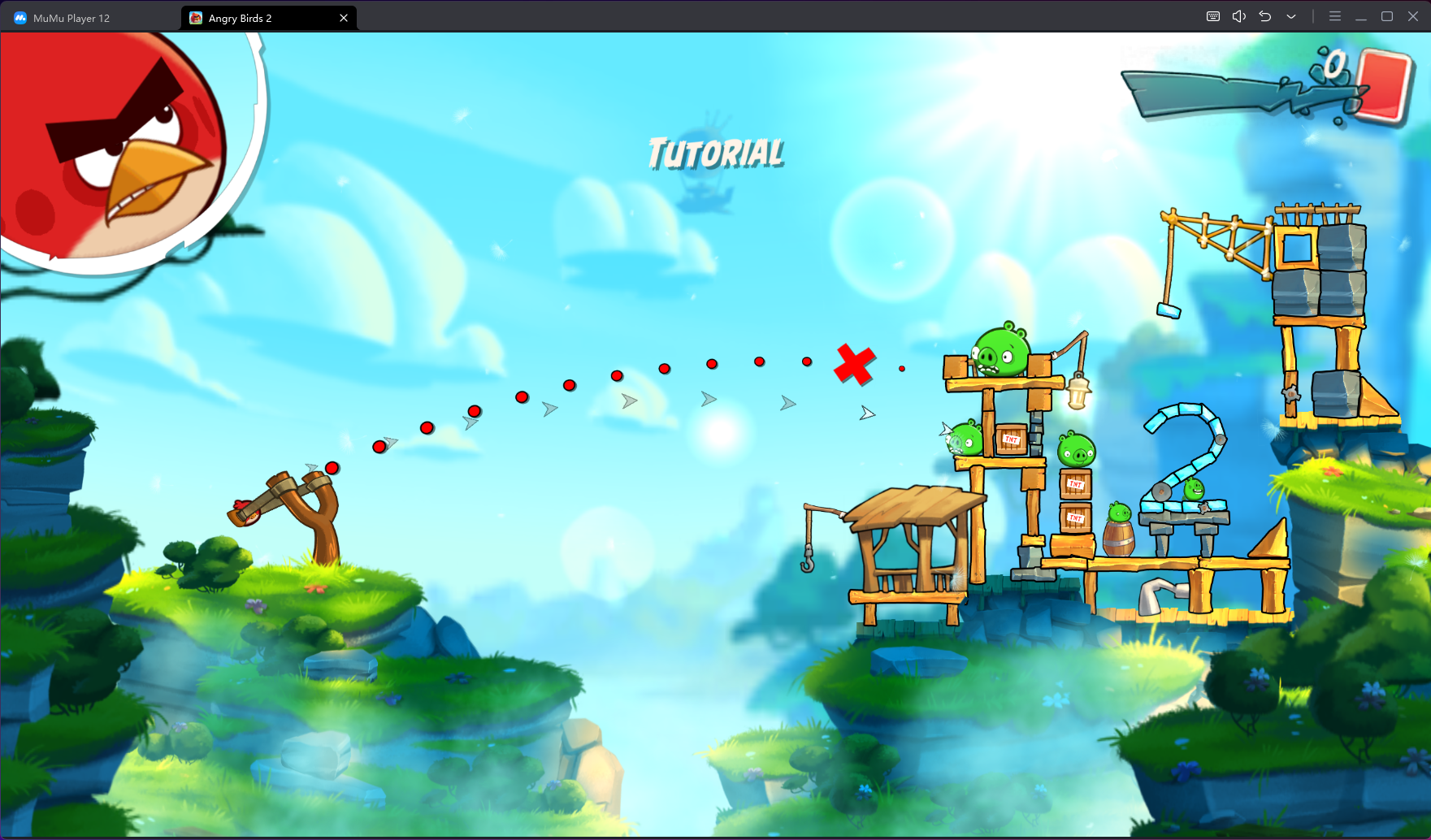
MuMu Player 是用于该任务的鲜为人知的模拟器之一。网易是许多流行智能手机和电脑游戏背后的公司,开发了这款模拟器。如果你想玩网易开发的游戏,你一定要尝试一下这个模拟器。
MuMu Player 12 开箱即用地运行 Android 12,它是支持该版本的极少数模拟器之一。您可以同时运行多个 MuMu Player 实例来一次玩不同的游戏。
与 GameLoop 一样,MuMu Player 的商店中游戏不多。不过值得庆幸的是,它预装了 Google Play 商店。
下载:MuMu Player for Windows(免费)
8. Android Studio
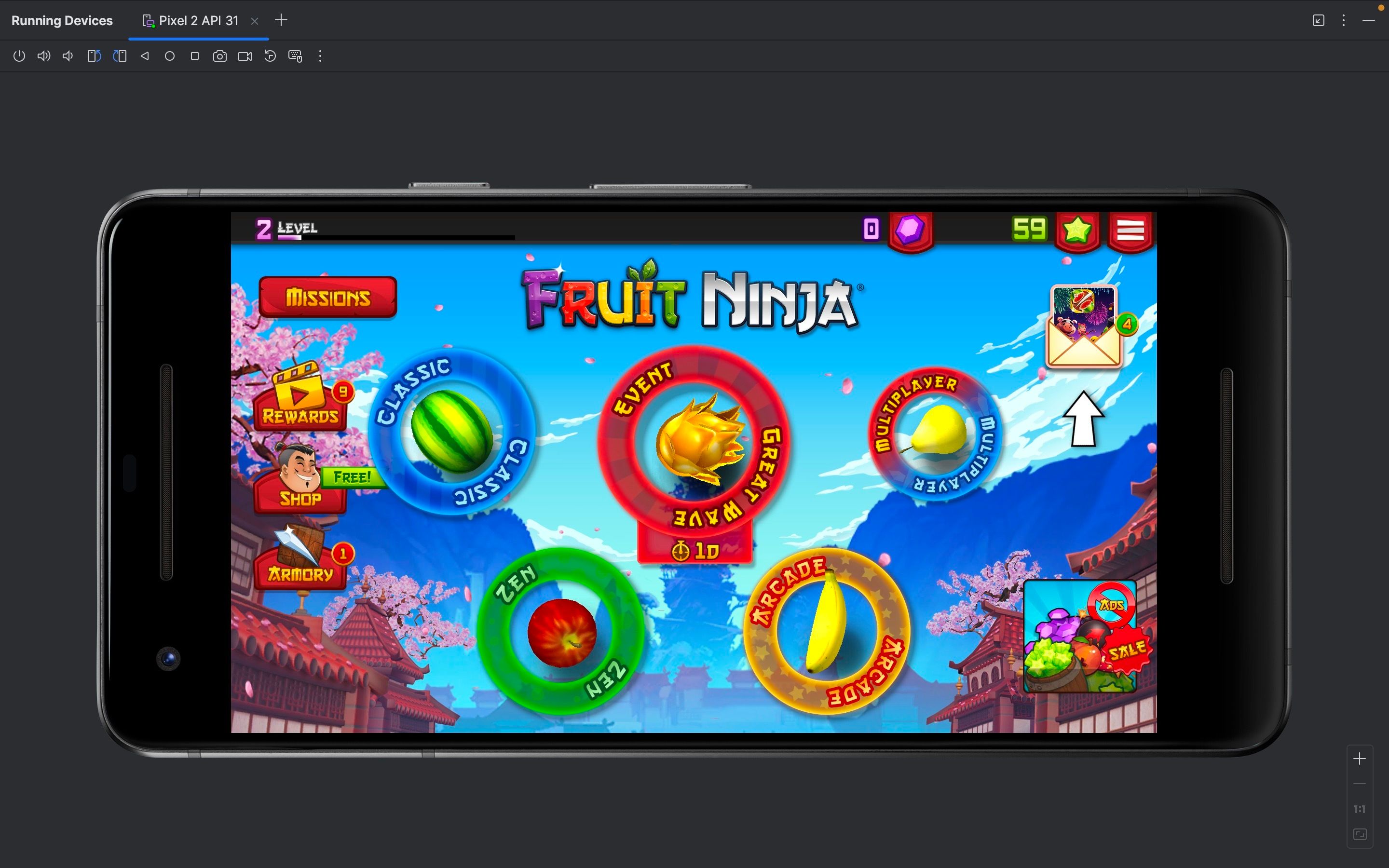
Android Studio 不是游戏模拟器;它是一款游戏模拟器。它实际上是开发者创建Android应用程序的工具。我们不建议将其安装在 Windows PC 上进行游戏,因为所有其他选项都更好。
但是,如果您使用 Apple Silicon Mac,并且想要在计算机上本地运行 Android 游戏,Android Studio 是您唯一的选择。
安装 Android Studio 后,您需要创建一个新项目并从设备管理器部分设置 Android 设备。这个过程有点复杂,但我按照下面 YouTube 视频中的说明来启动并运行它。
Android Studio 并不适合运行任何图形要求较高的游戏,例如 Genshin Impact,因为它们会卡顿。不过,它非常适合玩一些轻休闲游戏,如《水果忍者》、《愤怒的小鸟》、《行星大战僵尸》等。
如果您因为流媒体质量而不喜欢 BlueStacks 10 等基于云的模拟器,那么 Android Studio 值得一试。
下载:适用于 Windows 和 Mac 的 Android Studio(免费)
如您所见,有很多 Android 模拟器可用。根据您计划玩的游戏,您的选择可能会有所不同。但如果您想要无缝的游戏体验,请确保您下载的模拟器支持键盘映射。
虽然 Mac 用户,尤其是那些使用 Apple Silicon Mac 的用户,选择非常有限,但 BlueStacks 10 等基于云的模拟器仍然可以让您在不依赖计算机硬件的情况下玩一些 Android 游戏。
-
 蘋果新版Messages應用7大實用技巧iMessage的隱藏寶石:掌握iOS 16的增強消息傳遞功能 蘋果的安全消息平台Imessage自2011年首次亮相以來,它已經顯著發展。 iOS 16引入了幾種增強功能,使其更強大。本指南重點介紹iMessage到imessage通信(藍色氣泡)。 當消息傳遞非應用程序用戶時,功能可能會有...軟體教學 發佈於2025-05-01
蘋果新版Messages應用7大實用技巧iMessage的隱藏寶石:掌握iOS 16的增強消息傳遞功能 蘋果的安全消息平台Imessage自2011年首次亮相以來,它已經顯著發展。 iOS 16引入了幾種增強功能,使其更強大。本指南重點介紹iMessage到imessage通信(藍色氣泡)。 當消息傳遞非應用程序用戶時,功能可能會有...軟體教學 發佈於2025-05-01 -
 如何在Instagram、Facebook、X等社交平台上隱藏自己這是在Facebook,Instagram和X(以前為Twitter)上最小化您的在線足蹟的方法:大多數平台都提供可見性設置。 在註冊期間,使用最少的個人信息:考慮替代名稱和個人資料圖片。避免共享您的電話號碼(或使用次要的電話),因為平台通常會根據聯繫人建議連接。 如果可能的話,請使用燃燒器電子...軟體教學 發佈於2025-05-01
如何在Instagram、Facebook、X等社交平台上隱藏自己這是在Facebook,Instagram和X(以前為Twitter)上最小化您的在線足蹟的方法:大多數平台都提供可見性設置。 在註冊期間,使用最少的個人信息:考慮替代名稱和個人資料圖片。避免共享您的電話號碼(或使用次要的電話),因為平台通常會根據聯繫人建議連接。 如果可能的話,請使用燃燒器電子...軟體教學 發佈於2025-05-01 -
 手機如何傳真文件的簡單教程一些組織仍然不通過電子郵件接受文檔 - 您可能需要傳真文件。不,您不能將智能手機的手機連接用作傳真機或撥號調製解調器。您需要依靠為您提供傳真的應用程序或第三方服務,就像您將偶爾從PC發送傳真一樣。 是的,這將使您花費您,但是,儘管這會花費您,但它可以節省您的錢,而且比其他替代方案更方便。替代方案是付...軟體教學 發佈於2025-04-29
手機如何傳真文件的簡單教程一些組織仍然不通過電子郵件接受文檔 - 您可能需要傳真文件。不,您不能將智能手機的手機連接用作傳真機或撥號調製解調器。您需要依靠為您提供傳真的應用程序或第三方服務,就像您將偶爾從PC發送傳真一樣。 是的,這將使您花費您,但是,儘管這會花費您,但它可以節省您的錢,而且比其他替代方案更方便。替代方案是付...軟體教學 發佈於2025-04-29 -
 Mac臨時文件如何刪除?查找與清除方法在Mac上清除臨時文件:回收磁盤空間並提高性能 通常被忽略的臨時文件可以在Mac上消耗大量磁盤空間,從而影響性能。本指南詳細詳細介紹了手冊和自動化方法,可有效刪除這些文件,釋放存儲並改善MacBook的速度和穩定性。 什麼是臨時文件? 臨時文件,主要是緩存和日誌文件,是由應用程序和瀏覽器創建的。 ...軟體教學 發佈於2025-04-29
Mac臨時文件如何刪除?查找與清除方法在Mac上清除臨時文件:回收磁盤空間並提高性能 通常被忽略的臨時文件可以在Mac上消耗大量磁盤空間,從而影響性能。本指南詳細詳細介紹了手冊和自動化方法,可有效刪除這些文件,釋放存儲並改善MacBook的速度和穩定性。 什麼是臨時文件? 臨時文件,主要是緩存和日誌文件,是由應用程序和瀏覽器創建的。 ...軟體教學 發佈於2025-04-29 -
 Windows音量卡在100%?試試這些解決方法Windows音量卡在100%?輕鬆修復! 電腦音量問題令人頭疼!如果你的Windows音量一直卡在100%,別擔心,MiniTool這篇指南將助你快速解決! 每次重啟電腦,音量滑塊就失靈,無論設置為多少,都停留在100%。我發現禁用Synaptics音頻驅動程序可以解決問題,但下次重啟後又失效...軟體教學 發佈於2025-04-29
Windows音量卡在100%?試試這些解決方法Windows音量卡在100%?輕鬆修復! 電腦音量問題令人頭疼!如果你的Windows音量一直卡在100%,別擔心,MiniTool這篇指南將助你快速解決! 每次重啟電腦,音量滑塊就失靈,無論設置為多少,都停留在100%。我發現禁用Synaptics音頻驅動程序可以解決問題,但下次重啟後又失效...軟體教學 發佈於2025-04-29 -
 如何從人物查找網站刪除你的數據[2 本文最後一次更新於2025年2月24日。 許多人都不知道很容易在線訪問他們的大量個人數據。這包括敏感信息,例如您的姓名,年齡,地址,聯繫方式,關係狀態甚至法院記錄。許多網站,通常是收費的,並提供此信息。雖然可以拆除,但這可能是一個具有挑戰性的過程。 根據電子邊界基金會研究副總監Gennie G...軟體教學 發佈於2025-04-21
如何從人物查找網站刪除你的數據[2 本文最後一次更新於2025年2月24日。 許多人都不知道很容易在線訪問他們的大量個人數據。這包括敏感信息,例如您的姓名,年齡,地址,聯繫方式,關係狀態甚至法院記錄。許多網站,通常是收費的,並提供此信息。雖然可以拆除,但這可能是一個具有挑戰性的過程。 根據電子邊界基金會研究副總監Gennie G...軟體教學 發佈於2025-04-21 -
 iPad如何偽裝成筆記本電腦此更新的文章(最初發佈於2019年10月31日)探討瞭如何使用iPados 16 beta功能將iPad轉換為筆記本電腦替代方案。 文章強調,儘管Apple長期以來一直將iPad作為筆記本電腦替代品提升,但iPados顯著增強了此功能。 [2 [2 在最大化iPados功能之前,鍵盤至關重要。 ...軟體教學 發佈於2025-04-21
iPad如何偽裝成筆記本電腦此更新的文章(最初發佈於2019年10月31日)探討瞭如何使用iPados 16 beta功能將iPad轉換為筆記本電腦替代方案。 文章強調,儘管Apple長期以來一直將iPad作為筆記本電腦替代品提升,但iPados顯著增強了此功能。 [2 [2 在最大化iPados功能之前,鍵盤至關重要。 ...軟體教學 發佈於2025-04-21 -
 如何清理Mac郵箱緩存? Mac上如何刪除?本指南說明瞭如何在Mac上清除郵件緩存,從而解決了諸如慢速性能和電子郵件加載問題之類的常見問題。 MacOS郵件應用程序雖然受歡迎,但由於較大的緩存可能會變得遲鈍。本文詳細介紹了郵件緩存是什麼,為什麼清除郵件是有益的,以及如何影響性能。 它還提供了清除緩存的手冊和自動化方法。 [2 郵件應用程...軟體教學 發佈於2025-04-21
如何清理Mac郵箱緩存? Mac上如何刪除?本指南說明瞭如何在Mac上清除郵件緩存,從而解決了諸如慢速性能和電子郵件加載問題之類的常見問題。 MacOS郵件應用程序雖然受歡迎,但由於較大的緩存可能會變得遲鈍。本文詳細介紹了郵件緩存是什麼,為什麼清除郵件是有益的,以及如何影響性能。 它還提供了清除緩存的手冊和自動化方法。 [2 郵件應用程...軟體教學 發佈於2025-04-21 -
 如何優先分配WiFi給最需要的設備現代家庭通常有多個設備同時連接Wi-Fi訪問網絡,這常常導致帶寬緊張,尤其是在進行在線遊戲或視頻流媒體等高帶寬需求活動時。 為了幫助您管理網絡負載,一些路由器(例如Google、Netgear、Eero等廠商生產的路由器)提供了一種名為“服務質量”(QoS)的功能。簡單來說,它允許您優先處理Wi...軟體教學 發佈於2025-04-19
如何優先分配WiFi給最需要的設備現代家庭通常有多個設備同時連接Wi-Fi訪問網絡,這常常導致帶寬緊張,尤其是在進行在線遊戲或視頻流媒體等高帶寬需求活動時。 為了幫助您管理網絡負載,一些路由器(例如Google、Netgear、Eero等廠商生產的路由器)提供了一種名為“服務質量”(QoS)的功能。簡單來說,它允許您優先處理Wi...軟體教學 發佈於2025-04-19 -
 McAfee殺毒軟件測評:夠用嗎? 【功能、價格】McAfee:老將防病毒,但這是Mac的最佳嗎? 什麼是mcafee? McAfee提供了領先的網絡安全解決方案,包括功能強大的防病毒軟件,具有諸如VPN,密碼管理和身份保護的集成功能。 訂閱計劃,例如全面保護和LiveAfe,滿足不同的用戶需求和預算。 McAfee Antivirus...軟體教學 發佈於2025-04-19
McAfee殺毒軟件測評:夠用嗎? 【功能、價格】McAfee:老將防病毒,但這是Mac的最佳嗎? 什麼是mcafee? McAfee提供了領先的網絡安全解決方案,包括功能強大的防病毒軟件,具有諸如VPN,密碼管理和身份保護的集成功能。 訂閱計劃,例如全面保護和LiveAfe,滿足不同的用戶需求和預算。 McAfee Antivirus...軟體教學 發佈於2025-04-19 -
 OnePlus Watch 3推遲至四月,因搞笑問題期待已久的OnePlus Watch 3智能手錶發布後,購買計劃可能需要稍作調整。一處令人哭笑不得的生產問題導致OnePlus不得不推遲大部分手錶的出貨。 OnePlus宣布,其最新智能手錶OnePlus Watch 3的發布將推遲到2025年4月。原定於今天發布,由於OnePlus在預購期間已...軟體教學 發佈於2025-04-19
OnePlus Watch 3推遲至四月,因搞笑問題期待已久的OnePlus Watch 3智能手錶發布後,購買計劃可能需要稍作調整。一處令人哭笑不得的生產問題導致OnePlus不得不推遲大部分手錶的出貨。 OnePlus宣布,其最新智能手錶OnePlus Watch 3的發布將推遲到2025年4月。原定於今天發布,由於OnePlus在預購期間已...軟體教學 發佈於2025-04-19 -
 充分利用iPhone背部輕點功能的技巧多年來,蘋果公司開發了大量工具,讓使用iPhone變得更加便捷。 “輕點背面”功能雖然名稱平淡無奇,卻常常被忽視。它可能不夠炫目,但這個輔助功能快捷鍵能讓你快速訪問許多難以打開的功能。你只需輕點手機背面兩下或三下即可。 沒錯——就是手機背面。如果你熟悉這個快捷鍵或iOS輔助功能設置,這對你來說不...軟體教學 發佈於2025-04-18
充分利用iPhone背部輕點功能的技巧多年來,蘋果公司開發了大量工具,讓使用iPhone變得更加便捷。 “輕點背面”功能雖然名稱平淡無奇,卻常常被忽視。它可能不夠炫目,但這個輔助功能快捷鍵能讓你快速訪問許多難以打開的功能。你只需輕點手機背面兩下或三下即可。 沒錯——就是手機背面。如果你熟悉這個快捷鍵或iOS輔助功能設置,這對你來說不...軟體教學 發佈於2025-04-18 -
 快速獲取Windows 11 24H2更新,跳過等待隊列在綜合指南中,Minitool將帶您瀏覽Windows 11 24H2等待線路使用組策略和註冊表。 Take action if you want to force install this major update immediately when the update isn’t yet ava...軟體教學 發佈於2025-04-18
快速獲取Windows 11 24H2更新,跳過等待隊列在綜合指南中,Minitool將帶您瀏覽Windows 11 24H2等待線路使用組策略和註冊表。 Take action if you want to force install this major update immediately when the update isn’t yet ava...軟體教學 發佈於2025-04-18 -
 手機熱點使用技巧:如何避免數據流量暴增將手機用作手機上的筆記本電腦的熱點很方便,但筆記本電腦是數據豬。與手機對軟件更新等任務進行優先級Wi-Fi的電話不同,筆記本電腦不斷消耗數據,尤其是當您遠離無限Wi-Fi時。 這可能會迅速消耗您的移動數據計劃,即使是那些被廣告為“無限”的計劃,通常在某些用法閾值之後的油門速度。 避免出乎意料的過度...軟體教學 發佈於2025-04-18
手機熱點使用技巧:如何避免數據流量暴增將手機用作手機上的筆記本電腦的熱點很方便,但筆記本電腦是數據豬。與手機對軟件更新等任務進行優先級Wi-Fi的電話不同,筆記本電腦不斷消耗數據,尤其是當您遠離無限Wi-Fi時。 這可能會迅速消耗您的移動數據計劃,即使是那些被廣告為“無限”的計劃,通常在某些用法閾值之後的油門速度。 避免出乎意料的過度...軟體教學 發佈於2025-04-18 -
 iPhone與Android對比,哪個更好?在iOS和Android之間進行選擇:詳細的比較 手機市場由兩個主要參與者主導:iOS和Android。 兩者在全球範圍內擁有數百萬用戶,每個用戶都受益於15年以上的開發。儘管兩者都是極好的,但存在關鍵差異,尤其是與安全性有關。 這種比較深入研究了每個平台的優勢和劣勢。 [2 iOS和And...軟體教學 發佈於2025-04-17
iPhone與Android對比,哪個更好?在iOS和Android之間進行選擇:詳細的比較 手機市場由兩個主要參與者主導:iOS和Android。 兩者在全球範圍內擁有數百萬用戶,每個用戶都受益於15年以上的開發。儘管兩者都是極好的,但存在關鍵差異,尤其是與安全性有關。 這種比較深入研究了每個平台的優勢和劣勢。 [2 iOS和And...軟體教學 發佈於2025-04-17
學習中文
- 1 走路用中文怎麼說? 走路中文發音,走路中文學習
- 2 坐飛機用中文怎麼說? 坐飞机中文發音,坐飞机中文學習
- 3 坐火車用中文怎麼說? 坐火车中文發音,坐火车中文學習
- 4 坐車用中文怎麼說? 坐车中文發音,坐车中文學習
- 5 開車用中文怎麼說? 开车中文發音,开车中文學習
- 6 游泳用中文怎麼說? 游泳中文發音,游泳中文學習
- 7 騎自行車用中文怎麼說? 骑自行车中文發音,骑自行车中文學習
- 8 你好用中文怎麼說? 你好中文發音,你好中文學習
- 9 謝謝用中文怎麼說? 谢谢中文發音,谢谢中文學習
- 10 How to say goodbye in Chinese? 再见Chinese pronunciation, 再见Chinese learning

























